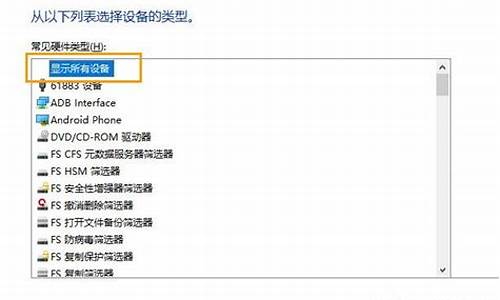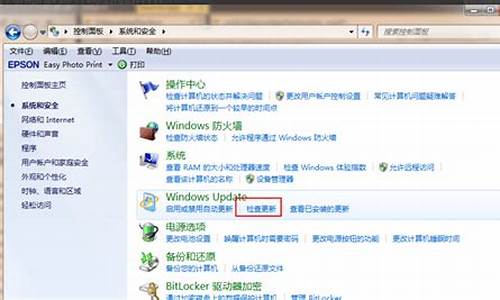怎么关闭windows提示-怎么关闭电脑系统提示印
1.我的电脑老是自动弹出一个对话框,怎么办?
2.电脑开机的时候显示这个对话框,怎么解决?
3.电脑提示windows7副本不是正版怎么激活
我的电脑老是自动弹出一个对话框,怎么办?

关闭垃圾服务,让你的XP运行得更顺畅
众所周知,Windows XP集成了许多功能和服务,所以在很多领域得以应用;但是有很多服务是我们个人用户所用不到的,开启只会浪费内存和资源,而且,还影响启动速度和运行速度。经我参考了众多的文章和微软的技术资料,在试验关掉大部分没用的服务以后,系统的资源占用率有了大幅度的下降,系统运行当然也就更加顺畅了。
关闭服务的方法:我的电脑-控制面板-管理工具-服务。
如果调整后电脑出了问题,重新开启那个服务就可以了。设定时右击一个服务,可以选择关闭,手动,还是自动(自动为跟Windows一起启动)。手动为需要时它自行启动。禁止为永远不启动。以下是每个服务的详细说明。
P.S.用这颜色的字体,表示被更新了。
注意:只要开头带*的服务不要关闭!!不然,后悔别怪我。
alerter—错误警报器,垃圾。(你绝对要关的,不然,非烦你不可)
application layer gateway service—给与第三者网络共享/防火墙支持的服务,有些防火墙/网络共享软件需要。(例如瑞星某版本的防火墙等)
application management—用于设定,发布和删除软件服务。 (不要改动它)
automatic updates—windows自动更新,滚! (不管是哪个版本的XP,都关了吧。留着也没用了)
background intelligent transfer service—这个服务原是用来实现http1.1服务器之间的信息传输,微软称支持windows更新时断点续传 。(就是V5的断点续传,既然都不更新了,也关闭吧)
clipbook—用与局域网电脑来共享/粘贴/剪贴的内容。(等于打开你电脑中的后门让黑客和木马程序攻击你的电脑)
com+Event system—一些 COM+软件需要,检查你的 c:\programfiles\ComPlus Applications 目录,没东西可以把这个服务关闭。(先看看那个文件夹再决定)
COM+Event system application—同上(不说了)
Computer browser—用来浏览局域网电脑的服务,但关了也不影响浏览!(就是提前把局域网中的信息cache,没什么用处,有点消耗内存)
cryptographic services—windows更新时用来确认Windows文件指纹的。 (一般可设置为手动或自动,免得在安装某些软件时出现莫名其妙的提示)
DHCP client—静态IP者需要(xDSL等),小猫就不用了。 (开着吧,省的出现莫名其妙的问题)
Distributed link tracking client—用于局域网更新连接信息,比如在电脑A有个文件,在B做了个连接,如果文件移动了,这个服务将会更新信息。占用4兆内存。 (一般用户用不到,可以关闭;但企业用户就别关闭了)
Distributed Transaction coordinator—无聊的东西。 (还是一般用户用不到)
DNS Client—DNS解析服务。 (还是一般用户用不到;前提是你的电脑不做DNS服务器)
Error reporting service—错误报告器,把windows中错误报告给微软。(关,及其让人反感的东东)
*Event Log—系统日志纪录服务,很有用于查找系统毛病。(你要是强行关闭了,你别后悔.....)
Fast user switching compatibility—多用户快速切换服务。 (就是开始-注消中的用户切换,自己决定)
help and support—帮助。(就是开始-帮助;一般可以设置为手动)
Human interface device access—支持“弱智“电脑配件的。比如键盘上调音量的按钮等等(一般不要关闭)
IMAPI CD-burning COM service—XP刻牒服务,用软件就不用了。(关了吧,没什么用处)
Indexing service—恐怖的xp减速的东东!!(具体资料没有,非关它不可!)
Internet Connection Firewall(ICF)—xp防火墙。(就是XP自带的网络防火墙,关了吧,不如其他杀软的网络防火墙)
IPSEC Services—大众用户连边都沾不上。(具体资料没有,但我是关了的)
Logical Disk manager—磁盘管理服务。(建议设置为手动)
Logical Disk manager administrative service—同上。 (不说了)
messenger—不是msn;不想被骚扰的话就关。(注:妖X就是利用这个)
MS software shadow copy provider—无用。(是系统自带的备份工具的服务,我看没什么用)
Net Logon—登陆Domain Controller用的。(大众用户快关! )
Netmeeting remote desktop sharing—用Netmeeting实现电脑共享。(谁还用它?一个很土的软件,关!)
Network Connections—上网/局域网要用的东东!(别关,共享功能就靠它)
Network DDE—和Clipbook一起用的。(关不关,自己决定)
Network DDE DSDM—同上(不说了)
Network Location Awareness—如有网络共享或ICS/ICF可能需要。(比如:网吧的服务器必须设置为自动)
NT LM Security support provider—telnet服务用的东东。(关了吧~)
NVIDIA Driver Helper service—nvidia显卡帮助。(关了它,可减少2MB内存使用空间)
PDEngine—perfectdisk引擎 (一般不要动)
PDScheduler—perfectdisk计划服务 (同上)
PerFORMance logs and alerts—记录机器运行状况而且定时写入日志或发警告。(内容可能过于专业,所以~~自己决定)
*Plug and Play—自动查测新装硬件,(就是即插即用)
Portable media serial number—绝对无用。(关了吧~)
Print Spooler—打印机用(就是把准备打印的东东先cache,一般可以关了;但网络打印机就不要关闭了)
Protected Storage—储存本地密码和网上服务密码的服务。(常见的有:填表时的“自动完成”功能 )
Remote access auto connection manager—宽带者/网络共享可能需要!(关了它?除非你是用电话线上网)
Remote desktop help session manager—远程帮助服务。(安全(关闭)与方便(自动或手动),你选择哪个?)
*Remote Procedure Call (RPC)—系统核心服务!(你敢关它?!)
Remote Procedure Call LOCATOR—管理RPC数据库服务。(这个倒没什么用)
remote registry—远程注册表运行/修改。(大漏洞,还不快关!)
removable storage—一般情况下不用。(磁带备份用的)
routing and remote access—不知者关!(绝对没有坏处)
secondary logon—给与administrator以外的用户分配指定操作权。(默认吧)
security accounts manager—像Protected Storage,IIS Admin 才需要。(不要修改)
server—局域网文件/打印共享需要的。(网络打印机的必须品)
shell hardware detection—给有些配置自动启动。(例如:U盘和有些cd驱动器等)
smart card—关。(你还用N年前的设备么?)
smart card helper—关! (同上)
SSDP Discovery service—没有什么硬件利用这个服务。(XP的核心果然是N年前的产物)
system event notification—记录用户登录/注销/重起/关机信息。(产生的LOG文件足以让你头痛,关了吧)
system restore service—系统还原服务,吃资源和内存的怪兽。(不说了,自己决定)
task scheduler—windows计划服务。(某些杀软升级必须依赖的服务,你自己决定)
TCP/IP NetBIOS helper—如果你的网络不用Netbios 或WINS。(你只有在安全(关闭)与方便(自动或手动)中选择)
Telephony—拨号服务。(如果你的宽带不用拨号,那么关了它)
telnet—大漏洞。(系统的大漏洞,这跟dos中telnet命令没关系)
terminal services—实现远程登录本地电脑,快速用户切换和远程桌面功能需要。(不用这些功能就关了吧)
themes—支持xp华丽的外表。(一般不要关)
uninterruptible power supply—支持UPS的服务。(没有UPS的就关)
universal plug and play device host—同SSDP Discovery Service ,没用。(关了吧,垃圾就是垃圾)
upload manager—用来实现服务器和客户端输送文件的服务。(简单文件传输不需要这个)
volume shadow copy—同MS Software Shadow Copy Provider一样无用。(一个字:关)
webclient—可能和以后的.net技术有联系。(安全起见,我关得实实的)
*Windows Audio—控制着你听到的声音。(关了就没声音了)
Windows Installer—windows的MSI安装服务。(建议设成手动)
windows image acquisition (WIA)—有些数码相机和扫描器用的。(开着吧,不然,MM通过摄像头就看不到你了,呵呵)
*Windows Management Instrumentation—满重要的服务,是管”服务依靠”的。(跟RPC服务是同一个等级)
windows management instrumentation driver extensions—没上面的重要。(建议设成手动)
windows time—网上时间校对。(就是屏幕右下角的时间自动校对,没用,关)
wireless zero configuration—无线网络设置服务。(你在无线局域网中么?)
WMI performance adapter—关!(跟上面的WMI不是同一路服务)
*Workstation—很多服务都依靠这个服务。(支持联网和打印/文件共享的)
电脑开机的时候显示这个对话框,怎么解决?
1、很多优化软件都有清理启动项的功能,原因是现在安装软件的时候会有一些用户并不需要的功能夹杂其中,自动启动了随机启动,所以一开机这些程序就会占用系统有限的资源,从而导致操作系统运行缓慢、出错等异常现象,严重的甚至导致不能开机,不能正常关机。我们可以在运行中输入:msconfig 回车(Enter)打开系统配置实用程序→启动→就能看到随机启动项→去除选中→确定,即可关闭它们随机启动。
2、系统配置实用程序→服务,这里也是随机启动的系统服务,比如并没有打印机,或者平时不打印,也可以关闭打印(Print Spooler)服务,等到需要的时候再开启即可。同样,没有照相机、扫描仪等设备,也可以关闭(Windows Image Acquisition)服务。
3、如果遇到驱动异常,但还能进入操作系统,此时可以选择系统配置实用程序 → 一般 → 选中 诊断启动 → 确定,如果启动后系统正常,那就是随机启动的驱动等程序惹的祸了!
4、系统配置实用程序 → 工具 里面还有很多系统自带的工具,如果选中它们,就可以随机启动这些工具,以便分析出错问题,修复问题。比如开机网络异常,就可以勾选网络诊断工具,再启动电脑就会随机打开网络诊断工具分析出错的相关原因,予以排除。
电脑提示windows7副本不是正版怎么激活
电脑提示windows7副本不是正版怎么解决?有用户发现电脑开机后右下角出现了水印,显示“windows7内部版本7601此windows副本不是正版”。这个水印表示windows7系统还没激活,只需要重新激活就行了,下面小编跟大家介绍电脑提示windows7副本不是正版的解决方法。
免激活win7系统:雨林木风ghostwin764位万能装机版v2018.10
解决方法一:
1、桌面上右键点击计算机—管理—服务和应用程序—服务;
2、启动Server、SoftwareProtection、SPPNotificationService三个服务,如果已启动,右键重新启动;
3、同时将启动类型设置为“自动”,确定,重新启动电脑。
用户须知:下载激活工具之前,必须关闭所有杀毒软件和安全工具,否则激活工具无法使用
windows7激活工具下载(MBR/GPT):
方法二、电脑提示windows7副本不是正版激活方法(MBR激活):
1、下载暴风激活工具,解压出来,直接双击打开,或者右键管理员打开;
2、激活工具可以自动识别到windows7版本,只需点击一键永久激活windows和Office,如果提示不支持的引导分区,看方法三;
3、开始执行激活windows7过程,等待一会,提示系统激活成功,点击ok,然后点击开始—重新启动;
4、重启进入系统,再次打开暴风一键永久激活工具,点击查看系统激活状态如果有看到计算机已永久激活,表示windows7已经激活,windows7副本不是正版的水印就消失了。
方法三、电脑提示windows7副本不是正版解决步骤(GPT激活):
1、首先下载上面提供的gptwin7激活工具chew-wga,右键选择解压到指定目录;
2、GPTwin7激活工具是chew-wga,双击打开即可;
3、打开工具主界面,点击APPLY按钮;
4、弹出这个提示框,提示工具会修改你的系统,激活成功会立即重启,点击是;
5、转到这个界面,执行工具安装并激活windows7系统过程;
6、如果出现这个图,就表示windows7已经激活成功,电脑会自动重启,重启后就激活成功了。
电脑提示windows7副本不是正版怎么解决的方法就为大家介绍到这边,重新激活windows7系统即可解决。
声明:本站所有文章资源内容,如无特殊说明或标注,均为采集网络资源。如若本站内容侵犯了原著者的合法权益,可联系本站删除。